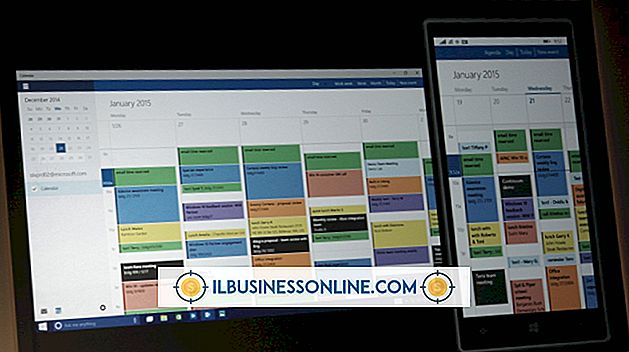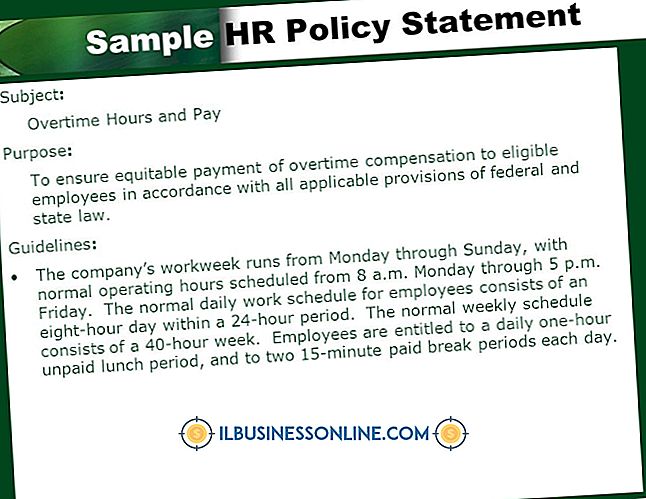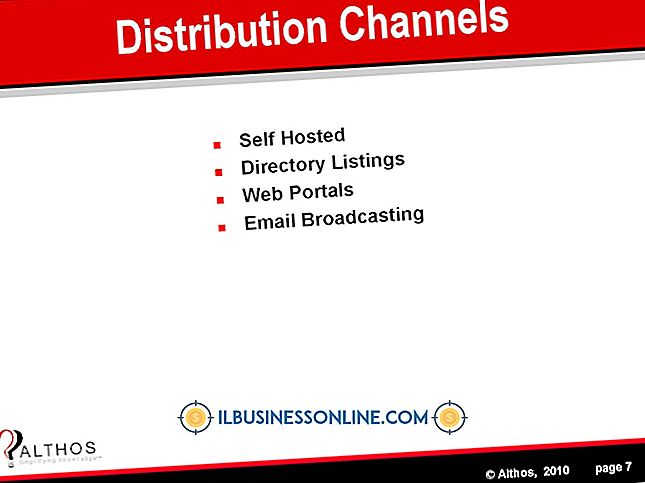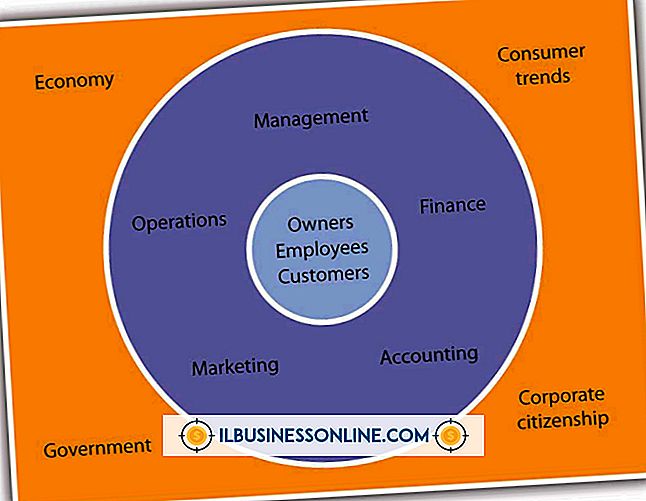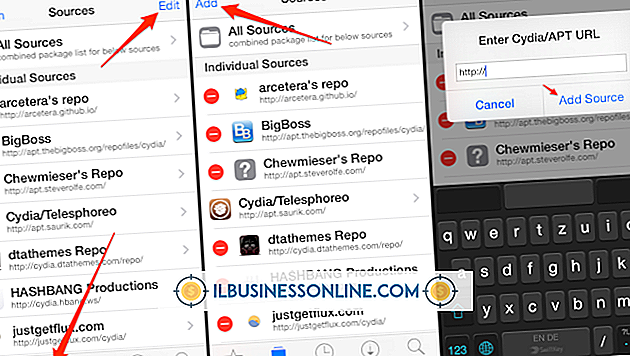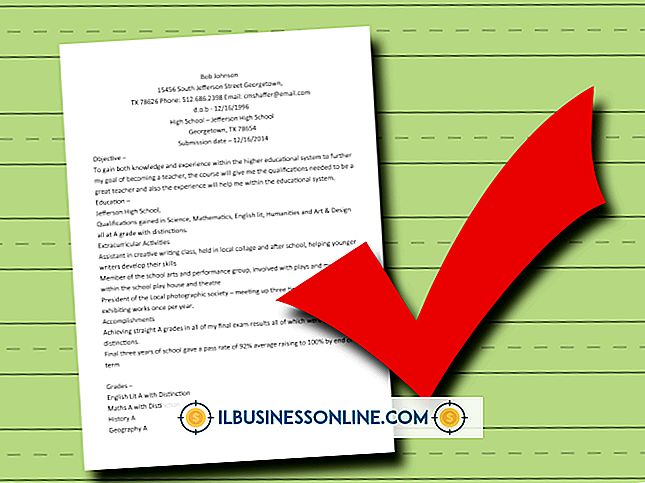Hoe Excel te gebruiken om incrementele kosten en incrementele omzet te berekenen

Microsoft Excel kan een krachtige tool zijn voor zowel grote als kleine bedrijven. Het wordt gebruikt voor het uitvoeren van berekeningen, het opslaan en compileren van gegevens en het maken van grafieken op basis van die gegevens. Een verscheidenheid aan formules is beschikbaar in Excel om taken uit te voeren van basistoevoeging tot boekhouding en geavanceerde berekeningen, die allemaal nuttig kunnen zijn bij de dagelijkse werking van uw kleine onderneming.
Stel de basisbeschrijving voor kosten in
1.
Klik met de rechtermuisknop op het actieve tabblad onder aan het Excel-toepassingsvenster, waarschijnlijk getiteld 'Blad1', en klik op 'Naam wijzigen'. Noem dit tabblad "Kosten".
2.
Begin in cel B1, werk naar rechts en voer de stappen zo ver in als je wilt. Als u bijvoorbeeld waarden in stappen van 5 tot 20 wilt zien, plaatst u "5" in cel B1, "10" in cel C1, "15" in D1 en "20" in E1.
3.
Start in cel A2, werk naar beneden en voeg de verschillende kosten voor het project in. Als de kosten bijvoorbeeld 2, 20 en 30 zijn, voegt u "2" in cel A2, "20" in cel A3 en "30" in cel A4 in.
Stel de basisoverzicht voor de omzet in
1.
Klik met de rechtermuisknop op het tweede tabblad onder aan de pagina, waarschijnlijk getiteld 'Blad2', en kies 'Naam wijzigen'. Noem dit tabblad "Inkomsten".
2.
Begin in cel B1, werk naar rechts en voer de stappen zo ver in als je wilt. Als u bijvoorbeeld de waarden in stappen van 5 tot 20 wilt zien, plaatst u "5" in cel B1, "10" in cel C1, "15" in cel D1 en "20" in cel E1.
3.
Start in cel A2, werk naar beneden en voeg de verschillende inkomsten voor het project in. Als de inkomsten bijvoorbeeld 2, 20 en 30 zijn, voegt u "2" in cel A2, "20" in cel A3 en "30" in cel A4 in.
Maak vergelijkingen
1.
Op het kostenoverzicht begint u bij het eerste snijpunt van kosten en incrementen. Dit zou in cel B2 moeten zijn. Typ "= A2 * B1" (zonder aanhalingstekens) en Excel voert de vereiste wiskunde uit.
2.
Klik op cel "B2" zodat deze gemarkeerd is.
3.
Klik op het kleine zwarte vak rechtsonder in de cel en sleep naar rechts voor zoveel mogelijk kosten.
4.
Herhaal dit voor elke rij (A3, A4 enzovoort) totdat u het werkblad hebt voltooid.
5.
Herhaal de bovenstaande procedure ook voor het Inkomstenoverzicht.